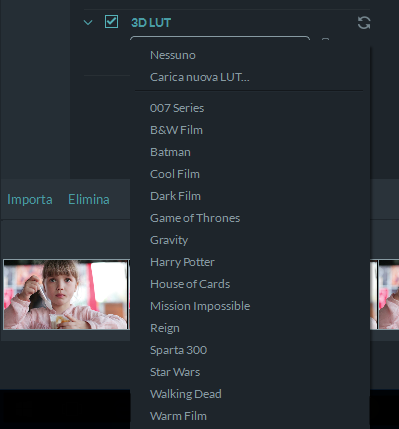Effetto di regolazione del colore
Con la funzione di regolazione del colore, è possibile utilizzare i cursori per regolare luminosità, contrasto, saturazione e altro ancora sui tuoi video. In più, è possibile applicare l'effetto 3D LUT per mappare lo spazio colore classico per le video clip.
Per abilitare la funzione di regolazione del colore, importa il video, e quindi seleziona la scheda Colore sul pannello di controllo a sinistra.
Sezione 1: Correzione del colore
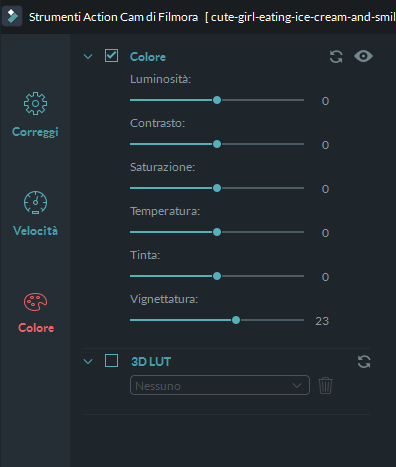
Sulla sezione colore, è possibile trascinare ogni cursore per regolare luminosità, contrasto, saturazione, tinta, e vignettatura. Segui i passaggi qui di seguito per eseguire la correzione del colore:
- Seleziona la casella di controllo marcata con Colore.
- Trascina il cursore per regolare la luminosità del video intero. Il trascinamento in avanti (verso destra) per aumentare la luce o all'indietro (verso sinistra, valori negativi) per scurire i fotogrammi.
- Trascina il cursore del Contrasto per regolare la differenza tra le aree chiare e quelle scure. Il trascinamento in avanti per aumentare il rapporto di contrasto, o indietro per diminuire il rapporto.
- Trascina il cursore Saturazione per regolare la saturazione del colore. Il trascinamento in avanti aumenterà l'intensità generale del colore; mentre il cursore all'indietro porterà il colore verso il bianco e nero.
- Trascina il cursore Temperatura per il controllo della temperatura del colore. Il trascinamento in avanti creerà un ambiente caldo e arancio; mentre il cursore all'indietro creerà un ambiente freddo e blu.
- Trascina il cursore Tinta per regolare il bilanciamento del colore rosso/verde. Il trascinamento in avanti per aggiungere più magenta, o all'indietro per aggiungere più verde.
- Trascina il cursore Vignette per aggiungere l'effetto vignetta. Trascina il cursore in avanti verso destra per aggiungere una vignetta in bianco, oppure all'indietro verso sinistra per aggiungere una vignetta scura.
Il pulsante Confronta nell'angolo in alto a destra consente di controllare i segmenti prima & dopo la correzione del colore sulla finestra di anteprima contemporaneamente. Mentre,  il pulsante con il reset può cancellare tutte le regolazioni di colore in qualsiasi momento.
il pulsante con il reset può cancellare tutte le regolazioni di colore in qualsiasi momento.
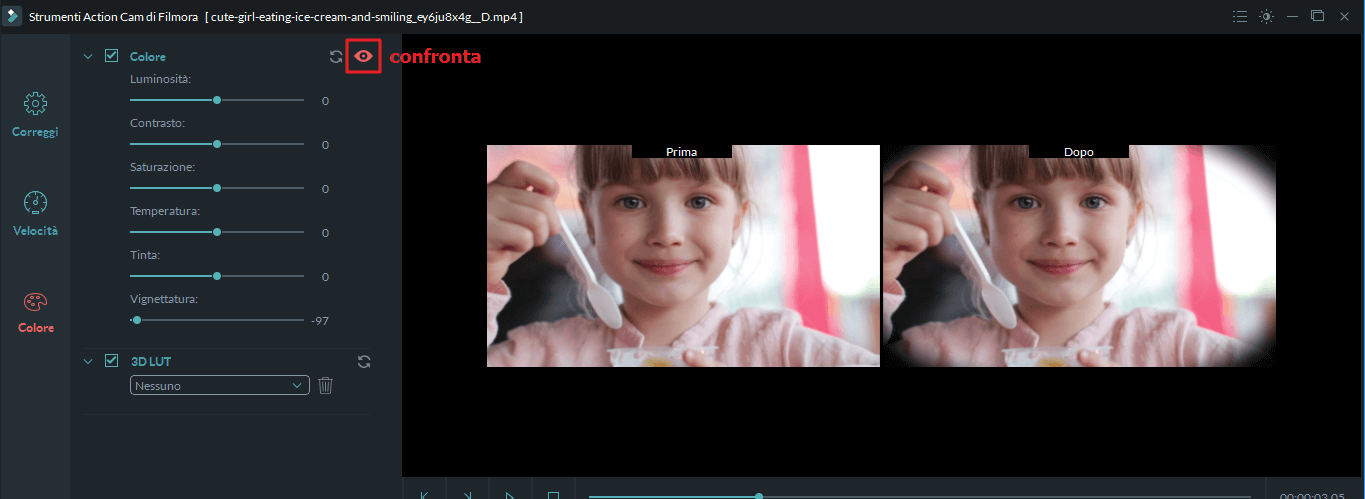
Sezione 2: 3D LUT
Il 3D LUT viene spesso usato nella fase di post-produzione. Segui i passi qui sotto per applicare l'effetto 3D LUT.
- Seleziona la casella chiamata 3D LUT.
- Seleziona un modello nella lista drop-down.
- Sei libero di installare altri effetti 3D LUT gratuiti, e poi selezionare Load New LUT per caricarli sul computer.
Clicca sul Cestino  per cancellare gli effetti indesiderati. Con il pulsante Reset
per cancellare gli effetti indesiderati. Con il pulsante Reset  nell'angolo in alto a destra, potrai resettare tutti gli effetti 3d LUT.
nell'angolo in alto a destra, potrai resettare tutti gli effetti 3d LUT.